對於追求工作效率的朋友來說,使用截圖快捷鍵顯然是最方便的,很多朋友對於Win10截圖快捷鍵是什麼比較陌生,另外還有一些了解Win10截圖快捷鍵,但不知道如何使用Win10截圖快捷鍵保存所截圖的圖片。下面本小編詳細介紹下Win10截圖快捷鍵的使用方法,讓大家可以快速上手。
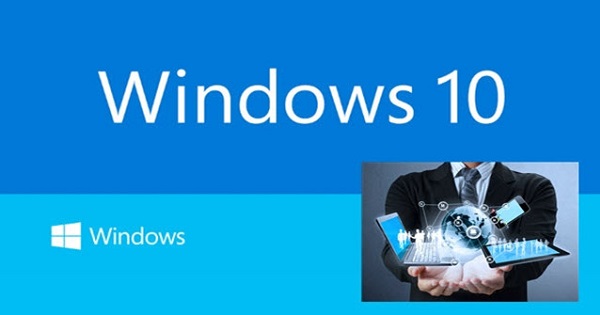
Win10截圖快捷鍵是什麼 Win10截圖保存在哪裡?
Win10截圖快捷鍵有兩個:一個是全屏截圖,另外一個是選擇窗口截圖,以下我們具體來看看。
■ Win10全屏截圖快捷鍵:Prtsc鍵(位於鍵盤右上角),如下圖所示。
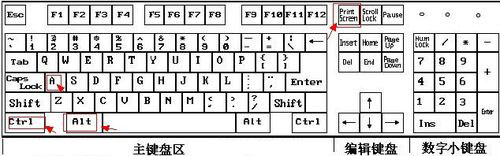
Prtsc鍵在鍵盤中位置
Win10全屏截圖快捷鍵,可以截圖電腦屏幕的整個可以看到的區域,適合全屏使用。
■ Win10窗口截圖快捷鍵:Alt + Prtsc 組合快捷鍵,需要先按住鍵盤中的【Alt】鍵不放,然後再按【Prtsc】,就可以實現打開的窗口截圖。
比如,我們需要截圖桌面中,打開的QQ界面,這個時候,我們可以先使用鼠標點擊QQ面板空區域,選中QQ面板,然後在使用Alt+Prtsc組合快捷鍵截圖,就可以只截圖QQ面板部分,如下圖所示。
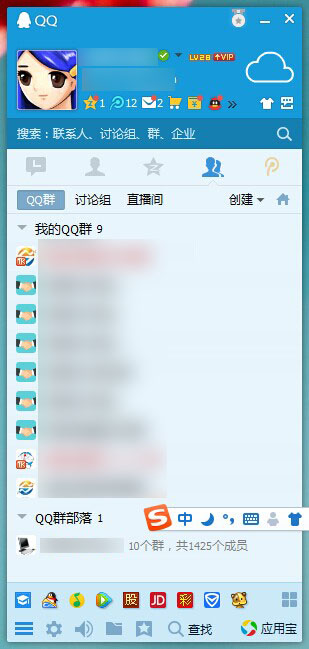
窗口截圖
Win10截圖保存在哪裡?
使用Win10截圖快捷鍵截圖後,我們是無法立即看到剛剛所截圖的圖片,在我的電腦中也找不到,這個時候,我們可以打開QQ聊天界面或者打開畫圖工具,將剛才截圖粘貼進來,之後才可以保存快捷鍵截的圖。
例如:筆者在Win10桌面中打開了一個小窗口浏覽器,然後打開WWW.JB51.NET本網站,此次我要對整個屏幕進行截圖,此時只要按一下鍵盤中的【Prtsc】鍵,然後立即打開開始菜單中的“畫圖”工具,如下圖所示:
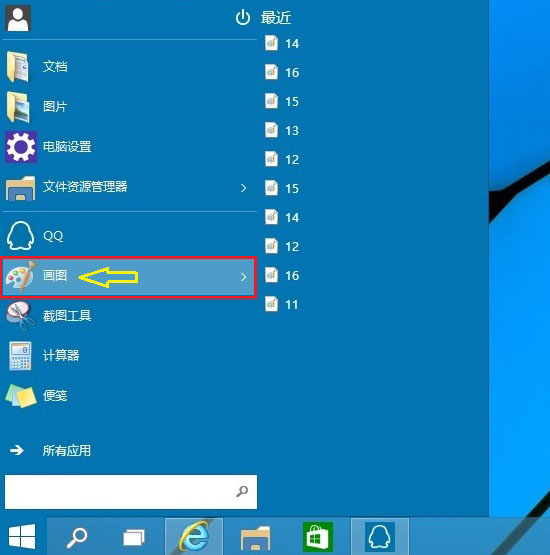
打開Win10畫圖工具後,我們再按鍵盤中的:Ctrl + V(粘貼)快捷鍵,就可以把我們剛才快捷鍵截圖的圖片,粘貼進來。如果覺得圖片比較大的話,還可以使用畫圖工具修改,之後再點擊左上角“文件”菜單中的保存或則另存為即可,如下圖所示。
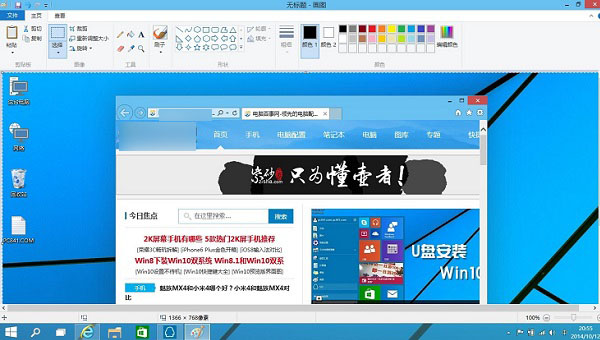
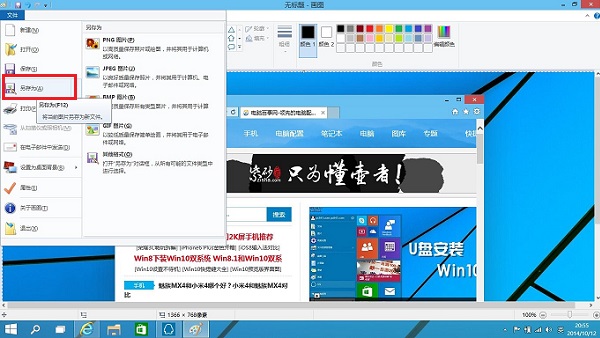
以上就是Win10截圖快捷鍵是什麼的介紹以及Win10截圖如何保存的詳細介紹,希望對大家有所幫助。本文的重點是如何保存快捷鍵截圖的圖片。